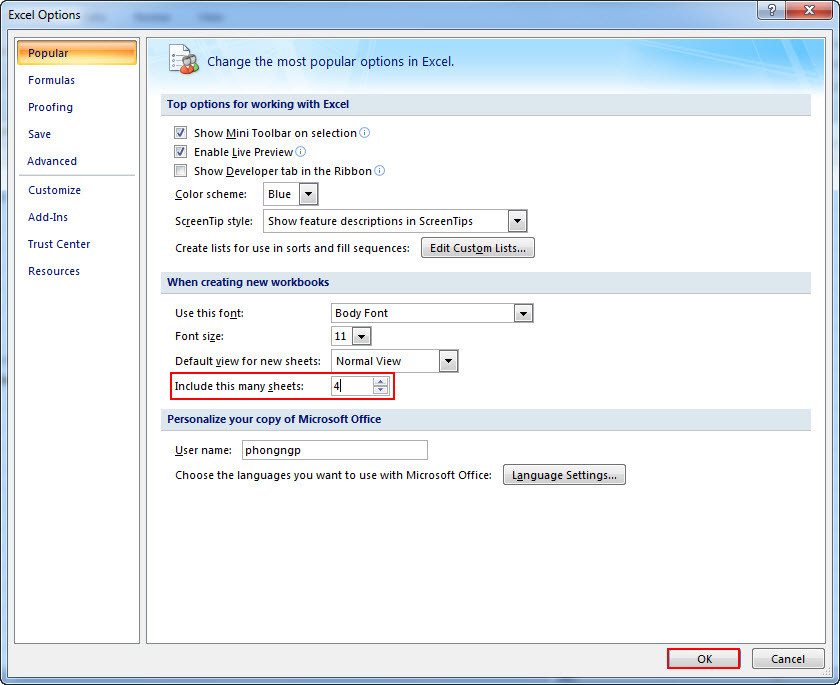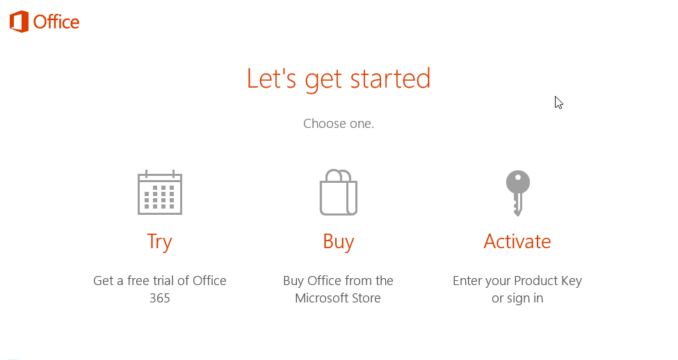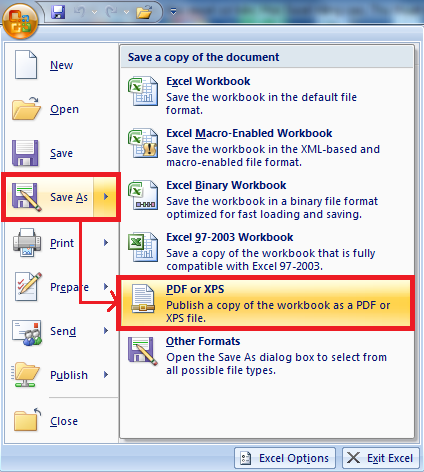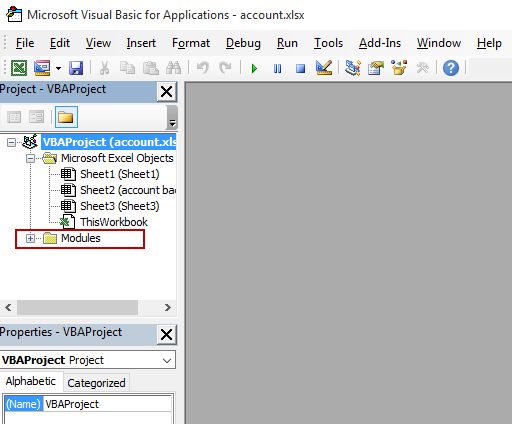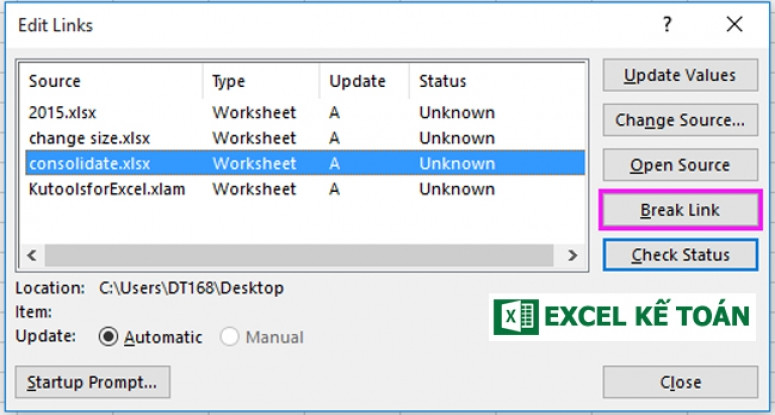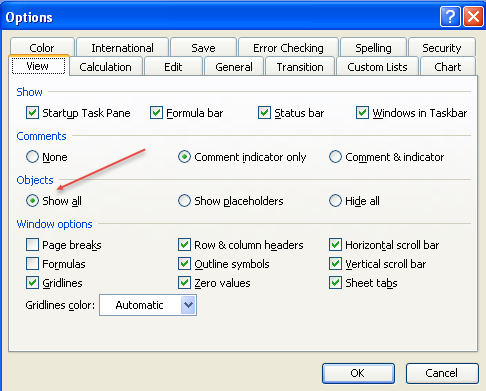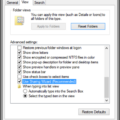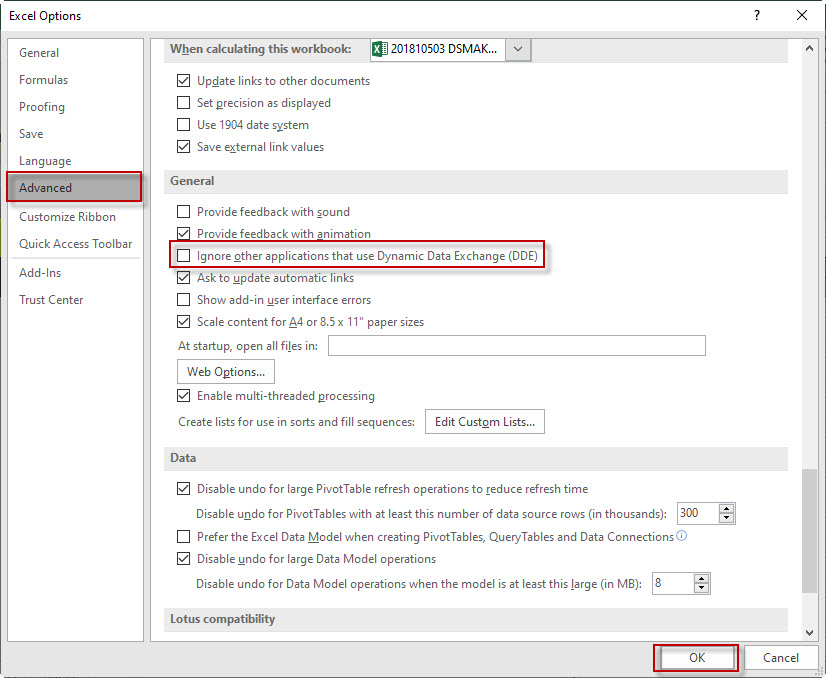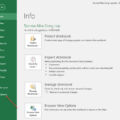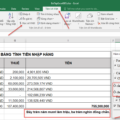Khi sử dụng máy tính thỉnh thoảng chúng ta sẽ gặp lỗi không insert được cột trong excel hoặc dòng, khi chèn thêm dòng hoặc cột ta sẽ nhận được thông báo lỗi “Microsoft excel can’t insert new cells because it would push non-empty cells off the end of the worksheet. These cells might appear empty but have blank value, some formatting, or a formular. Delete enough rows or columns tomake room for what you want to insert and then try again“.

Lỗi này thường xuất hiện khi các dòng hoặc cột của excel được sử dụng hết nên không thể chèn thêm được dòng hoặc cột mới. Excel cho phép sử dụng hơn 65 ngàn dòng nên thực tế chúng ta hiếm khi sử dụng hết được, do đó lỗi này chủ yếu do người dùng có những thao tác sai làm định dạng hết tất cả các dòng hoặc các cột của excel.
Biết được nguyên nhân gây ra lỗi là do các dòng hoặc cột bị định hết nên vẫn đề xử lí và sửa lỗi trở nên đơn giản hơn, bây giờ chúng ta bắt đầu sửa lỗi không insert được cột trong excel nhé.
– Nhấn tổ hợp phím Ctrl + End để kiểm tra các dòng cuối của excel có bị định dạng, như các bạn thấy trong hình dưới đây dòng cuối (65535) của sheet excel đã được tô màu vàng. Vậy đây chắc chắn là do lỗi người dùng thao tác tô màu hết tất cả các dòng của excel.

– Vậy để xử lý nhanh lỗi này chúng phải bỏ hết các định dạng của file excel để fix lỗi, rồi sau đó chỉ chọn những vùng thật sự cần để định dạng (tô màu) thôi. Để xóa hết các định dạng của excel ta nhấn Ctrl + A để chọn hết các Cells, sau đó vào tab Home > chọn Clear > chọn Clear formats như vậy là xong.
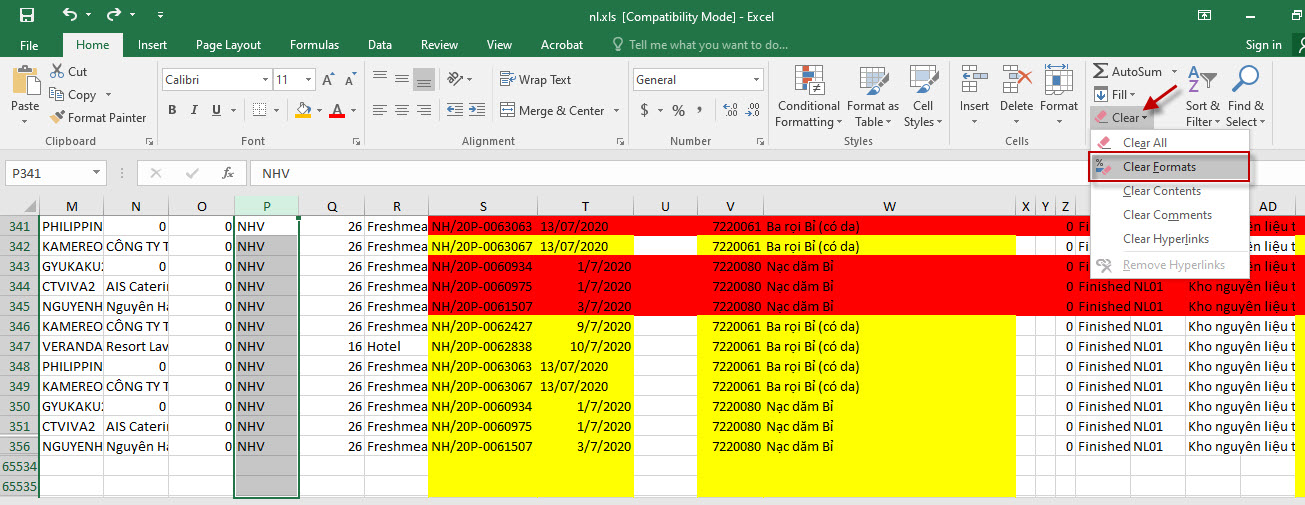
Như vậy chỉ cần một thao tác đơn giản chúng ta đã giải quyết được lỗi không insert được cột hoặc trong excel.
Lưu ý: Để tránh lỗi này xãy ra các bạn cần lưu ý khi thao tác định dạng như tô màu các vùng của excel nên tránh chọn cả dòng hoặc cột để tô hết, chỉ nên quét chọn những vùng cần tô màu để tô màu thôi nhé.
Chúc các bạn thành công!